1、打开Finder的菜单:文件-新建智能文件夹
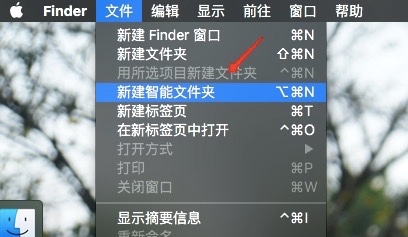
2、此时,会打开新建智能文件夹的窗口如下:
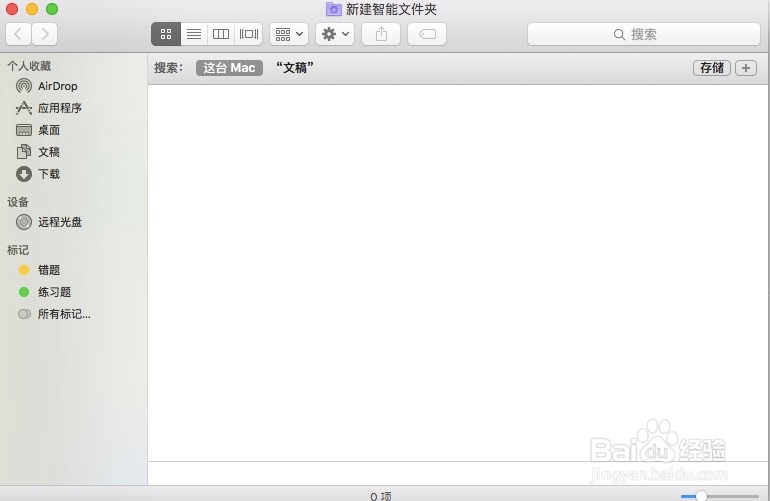
3、点击右上侧的“+”,可以新加一个智能文件夹的搜索条件。


4、搜索条件可以选的非常多,比如:按名称、内容、类型、创建时间等等。。。

5、点击右上“存储”就可以存储为智能文件夹,并添加到边栏,下次使用就方便了。


6、这个智能文件夹出行在左侧边栏,点击就能查看符合条件的所有文件。

时间:2024-10-18 12:21:39
1、打开Finder的菜单:文件-新建智能文件夹
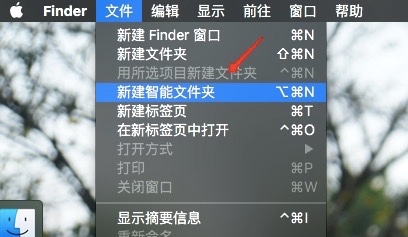
2、此时,会打开新建智能文件夹的窗口如下:
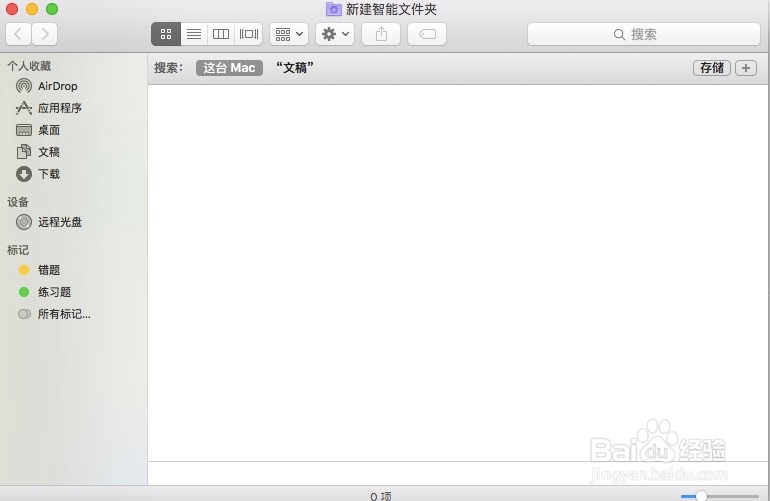
3、点击右上侧的“+”,可以新加一个智能文件夹的搜索条件。


4、搜索条件可以选的非常多,比如:按名称、内容、类型、创建时间等等。。。

5、点击右上“存储”就可以存储为智能文件夹,并添加到边栏,下次使用就方便了。


6、这个智能文件夹出行在左侧边栏,点击就能查看符合条件的所有文件。

